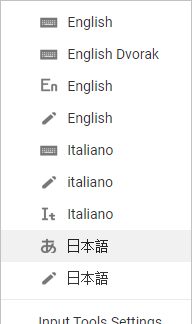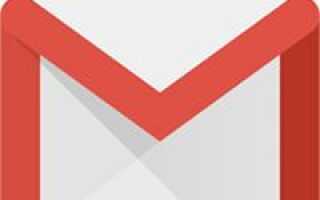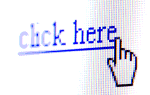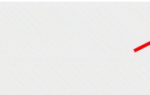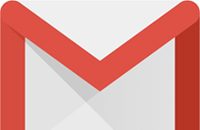
Gmail является самым популярным почтовым сервисом в мире. Следовательно, Google предлагает множество различных вариантов языковых настроек. Несмотря на то, что настройки по умолчанию выбираются по регионам, пользователи могут изменять язык, отображаемый на экране, язык ввода с клавиатуры и язык, распознаваемый стилусом. Для продолжения выберите ссылку из списка ниже и следуйте инструкциям.
Как изменить язык, отображаемый в Gmail
Чтобы изменить язык, который вы видите во всех меню Gmail, выполните следующие действия.
- Откройте свою учетную запись Gmail и войдите в систему, если будет предложено.
- В правом верхнем углу экрана нажмите на
 значок.
значок. - Выберите Настройки в раскрывающемся меню.
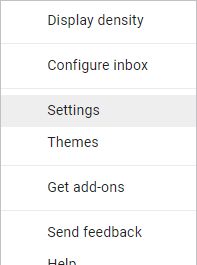
- В окне «Настройки» на вкладке «Общие» нажмите стрелку вниз рядом с языковым окном отображения Gmail.
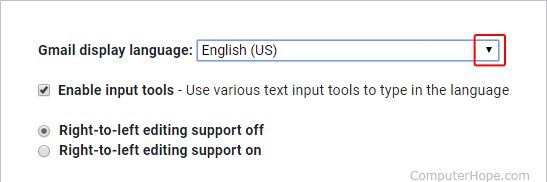
- Выберите нужный язык из меню.
- Прокрутите вниз и нажмите
 кнопка.
кнопка.
Как добавить язык ввода, клавиатуру или инструмент письма
Приведенные ниже шаги помогут вам изменить язык, на котором используются ваши типы клавиатуры, а также добавить новые виртуальные клавиатуры и интерпретаторы стилуса в список быстрого выбора.
- Откройте свою учетную запись Gmail и войдите в систему, если будет предложено.
- В правом верхнем углу экрана нажмите на
 значок.
значок. - Выберите Настройки в раскрывающемся меню.
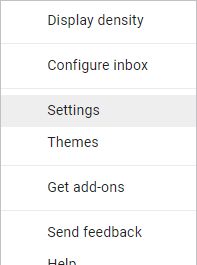
- В окне «Настройки» на вкладке «Общие» установите флажок (если он еще не установлен) рядом с «Включить инструменты ввода».
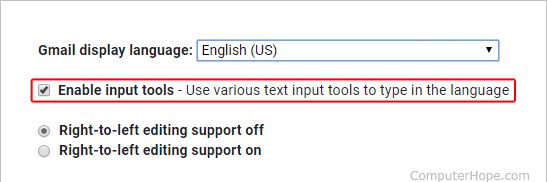
- Рядом со строкой «Включить инструменты ввода» нажмите ссылку «Изменить инструменты».
- Выберите язык ввода
 , язык виртуальной клавиатуры
, язык виртуальной клавиатуры , или переводчик стилуса
, или переводчик стилуса  из меню слева (A). Затем нажмите
из меню слева (A). Затем нажмите  стрелка, чтобы добавить инструмент в список справа (B). Когда вы закончите делать свои дополнения, нажмите
стрелка, чтобы добавить инструмент в список справа (B). Когда вы закончите делать свои дополнения, нажмите  кнопка внизу (С).
кнопка внизу (С).
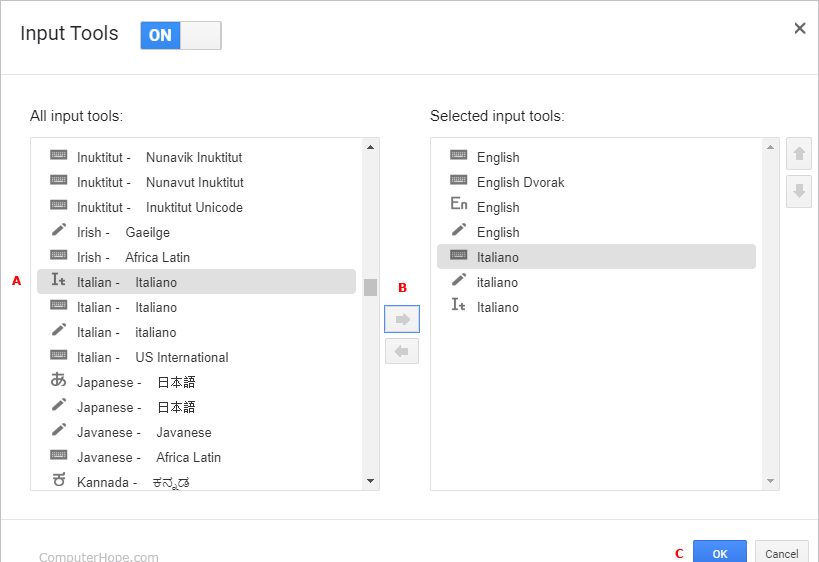
Как выбрать язык ввода, клавиатуру или инструмент письма, который вы добавили
Выполнив действия, описанные в предыдущем разделе, вы можете быстро получить доступ к добавленным параметрам, выполнив следующие действия.
- Откройте свою учетную запись Gmail и войдите в систему, если будет предложено.
- В правом верхнем углу экрана нажмите на маленькую стрелку вниз между клавиатурой
 и настройки
и настройки иконки.
иконки.
![]()
- Выберите опцию из списка. Повторите, чтобы изменить других по мере необходимости.